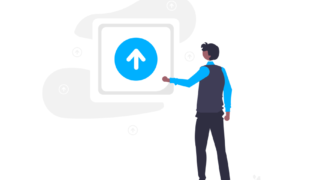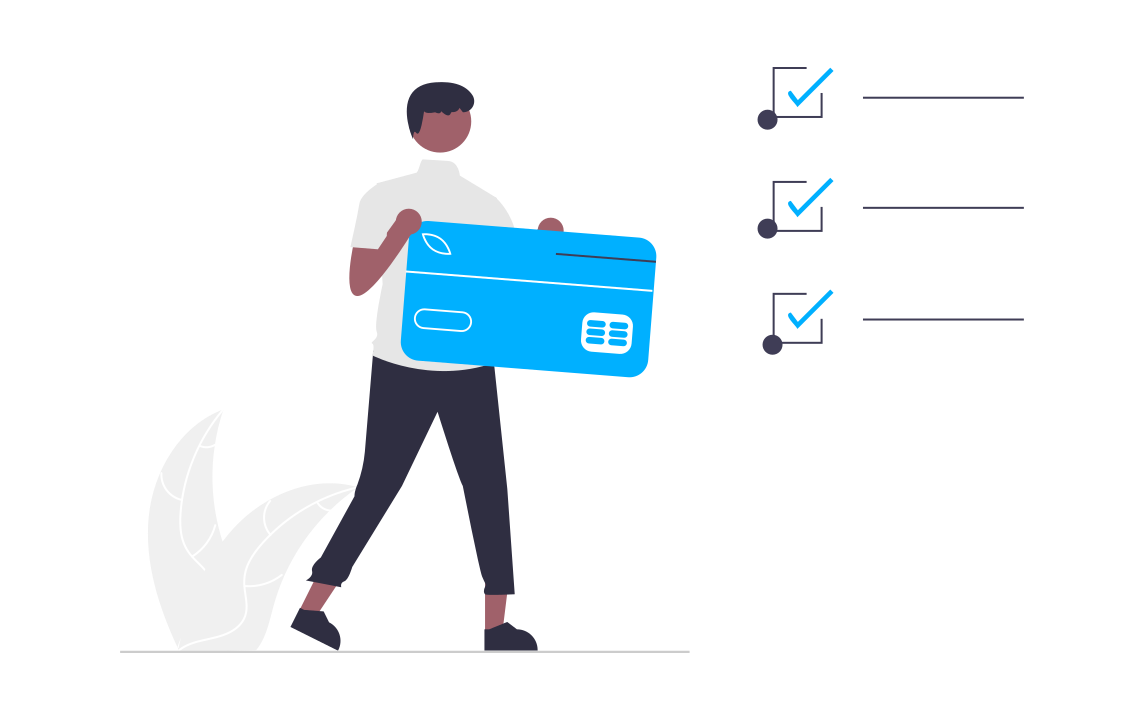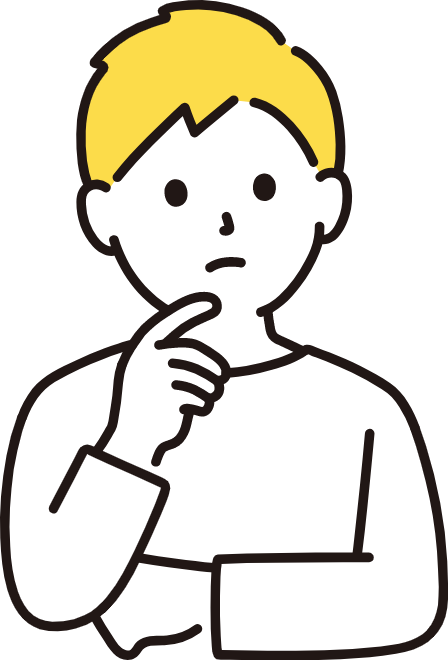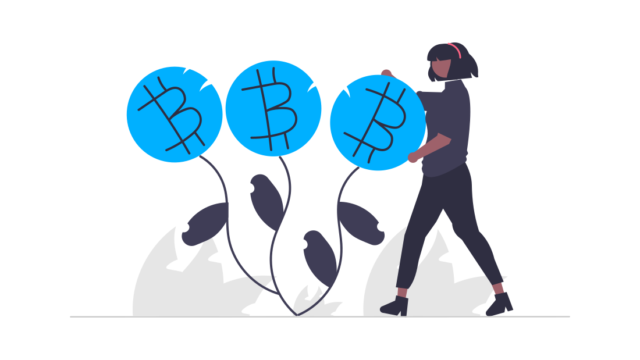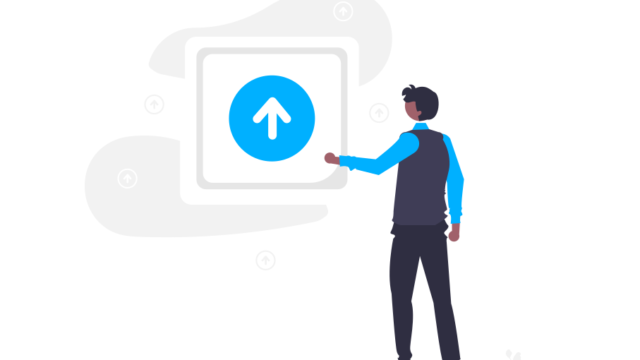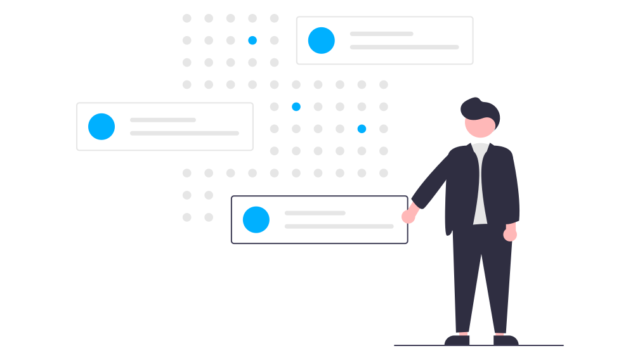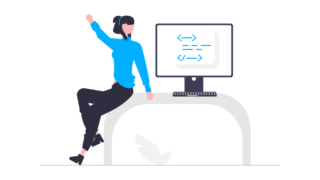でもややこしい手続きとか嫌だし…簡単にできないかな…
初心者のみなさんそのように想像してなかなか一歩が踏み出せませんが、やってみるとめちゃくちゃ簡単です!
「口座開設」=めちゃくちゃ手間。
みなさんそうですよね汗。
僕もめんどくさがりでなかなか腰が重い1人ですw
でも思い切ってトライしたら意外とサクサク進んで、10分ぐらいであっという間に手続きできちゃいました笑
銀行口座だと銀行に行って印鑑押して…とかいろいろ面倒ですけど、スマホ1台で完了できたのは驚きです。
早いとその日のうちに承認が下りることもありますが、数日かかったという話も聞いたことがあります…汗
口座開設は完全無料なので、取引したいときにすぐできるように早めに済ませておくといいですね。

ビットフライヤーで口座開設する
5つの手順
開設までの流れをスクショ画像50枚で徹底解説!必要な部分に赤色でマークしてあるのでそこを目印に進んでくださいね。誰でもミスなく簡単に口座開設できますよ。
それでは始めていきましょう。
●コインチェックで口座開設したい方はこちら
>【完全無料】初心者がコインチェックでミスなく口座開設する5つの手順【スマホで10分】

ビットフライヤーで口座開設する5つの手順
口座開設をする手順は全部で5つ!
- アカウント登録
- 二段階認証
- 情報登録
- 本人確認資料提出
- 銀行口座登録
わざわざパソコンは必要ありません!
スマホ1台&10分あれば完了するので一つずつ見ていきましょう!
手順1>アカウント登録
アカウント登録❶ビットフライヤー公式サイトにアクセス
- メールアドレスを入力し「登録」をタップ

アカウント登録❷受信メールを確認
- 下のポップアップが表示されたら受信メールを確認
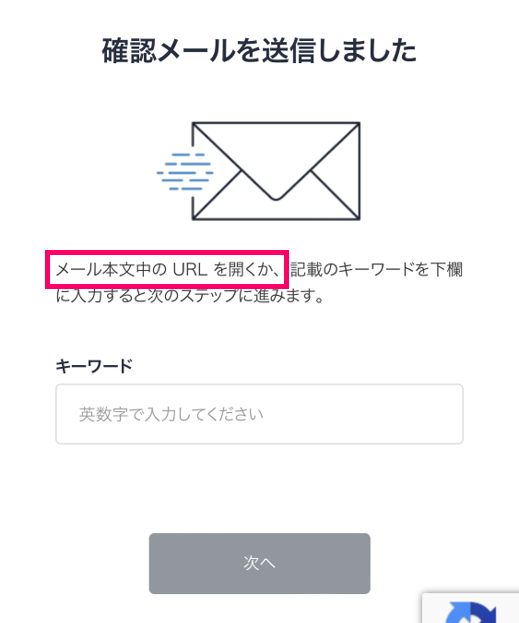
- 受信メールを開いてURLをタップ
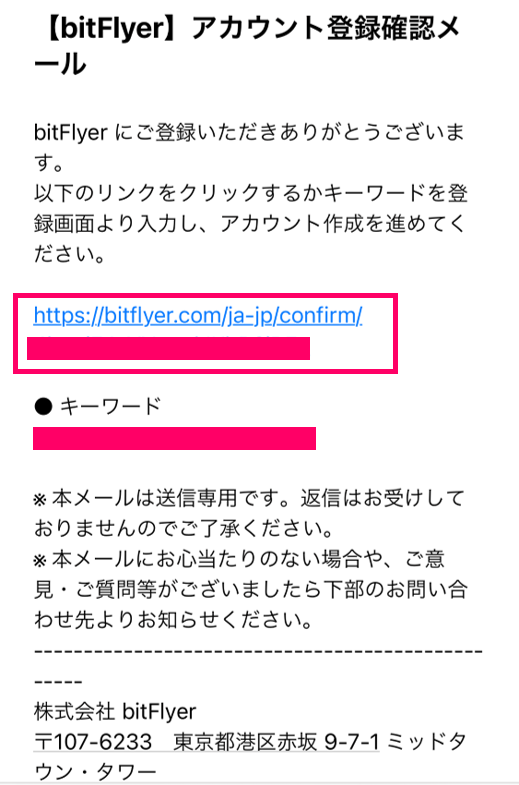
アカウント登録❸パスワード設定と同意事項の確認
- パスワードを設定
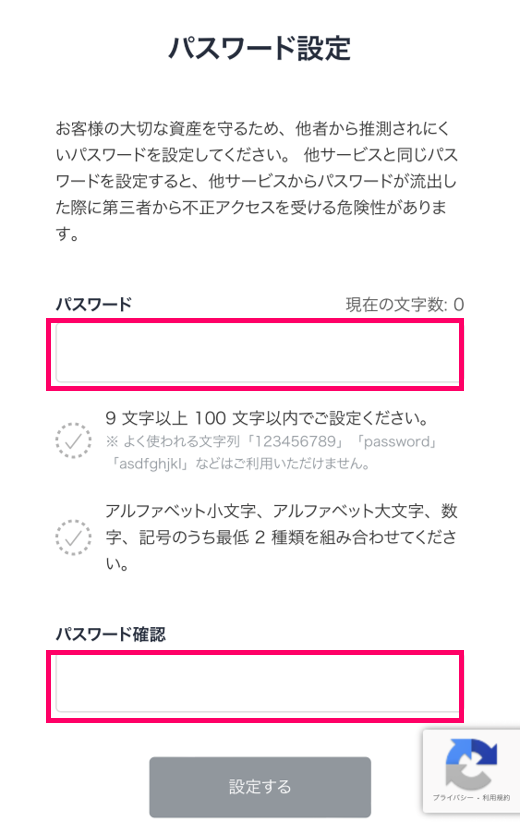
- 強力なパスワードを自動生成してくれますが、自分のオリジナルパスワードを作りたい方は「独自のパスワードを選択」をタップ
※パスワードは後から変更することができます。
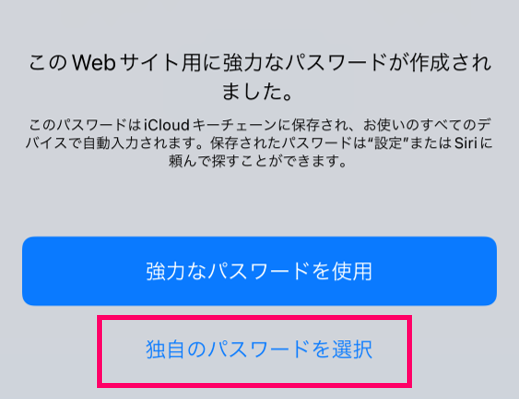
- 確認欄まで入力が終わったたら「設定する」をタップ
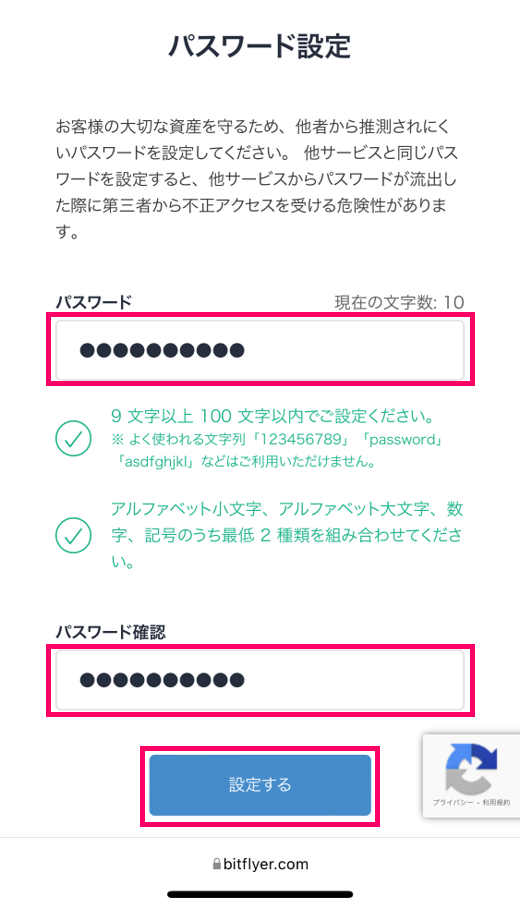
- 各同意事項を確認後それぞれに「✔」し「同意する」をタップ
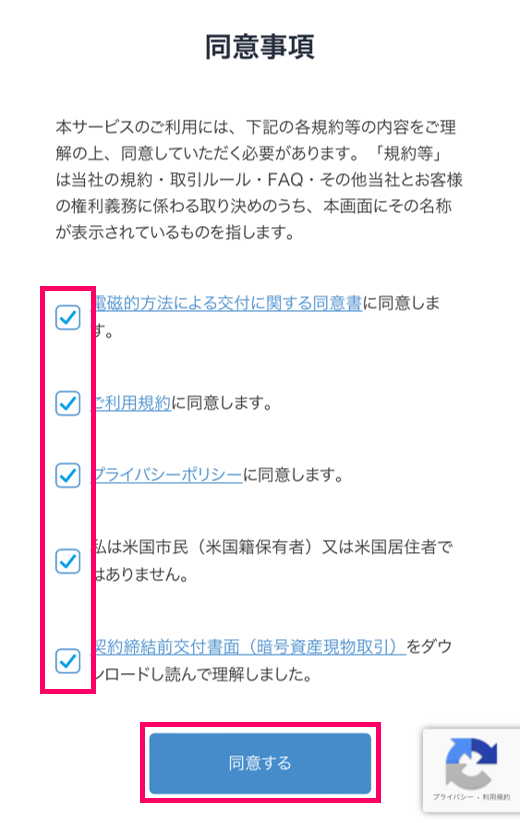
次は二段階認証をさくっと終わらせましょう!
手順2>二段階認証
二段階認証❶認証方法の選択
- 「携帯電話のSMSで受取る」をタップ
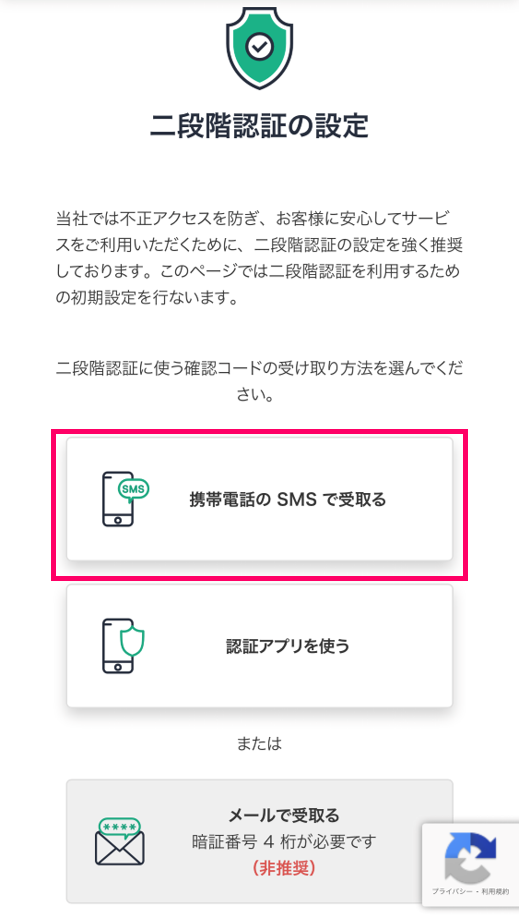
二段階認証❷認証コードの受取りと入力
- 携帯電話の電話番号を入力し「次へ」をタップ
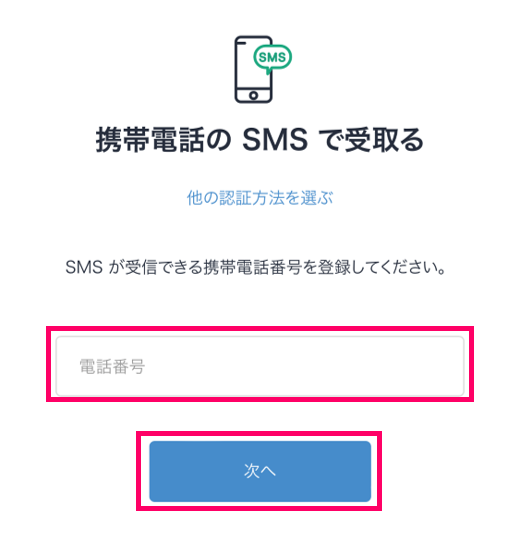
- SMSで届いた確認コードをポップアップに入力

二段階認証❸二段階認証を使用する項目の選択
- セキュリティを高めたい項目を任意で選択し「✔」、「設定する」をタップ
※「ログイン時」を入れてしまうと手間なので僕はこのままにしました!
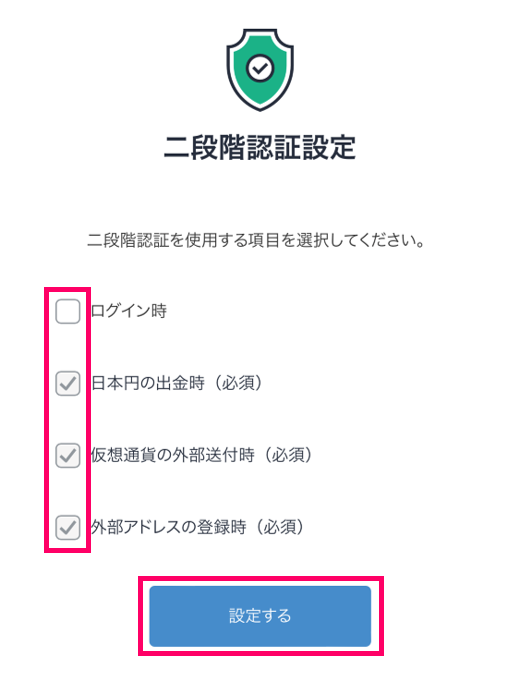
- 「ご本人確認の手続きをする」をタップ
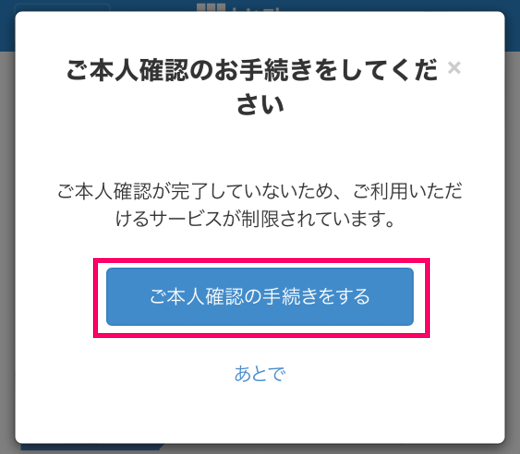
次は各種情報登録です!
手順3>情報登録
情報登録❶「基本情報」
- 「入力する」をタップ
※後で確認資料を提出するのでそれと同じ情報を入力していきます。
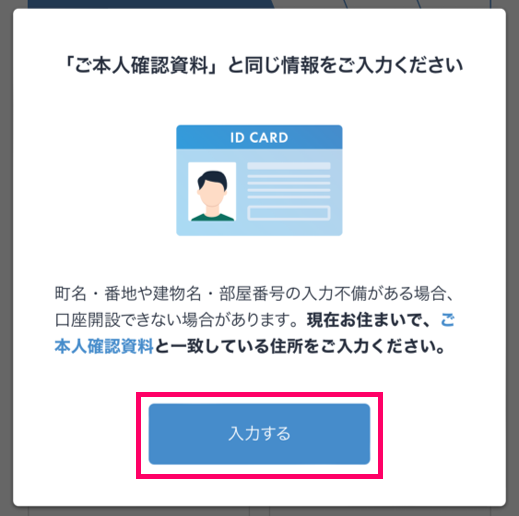
- 各種基本情報を入力し「次へ」をタップ
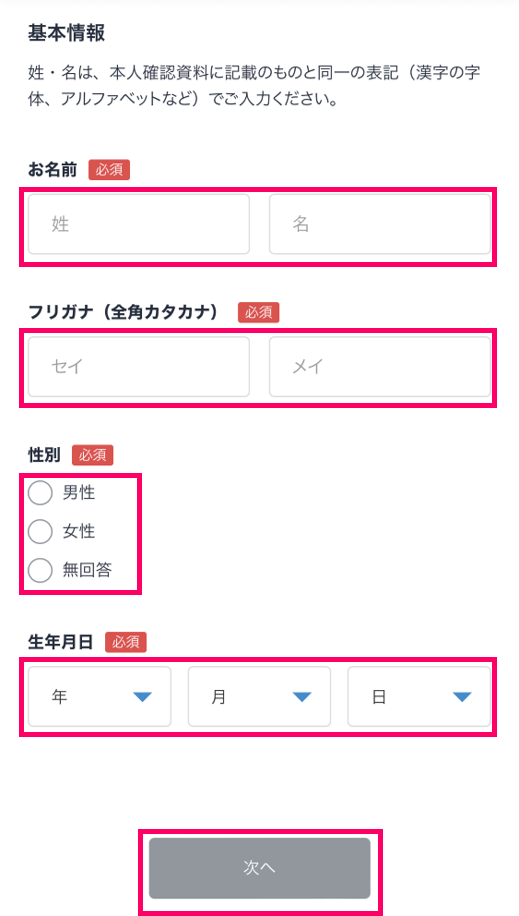
- こちらも各種情報を入力し「次へ」をタップ
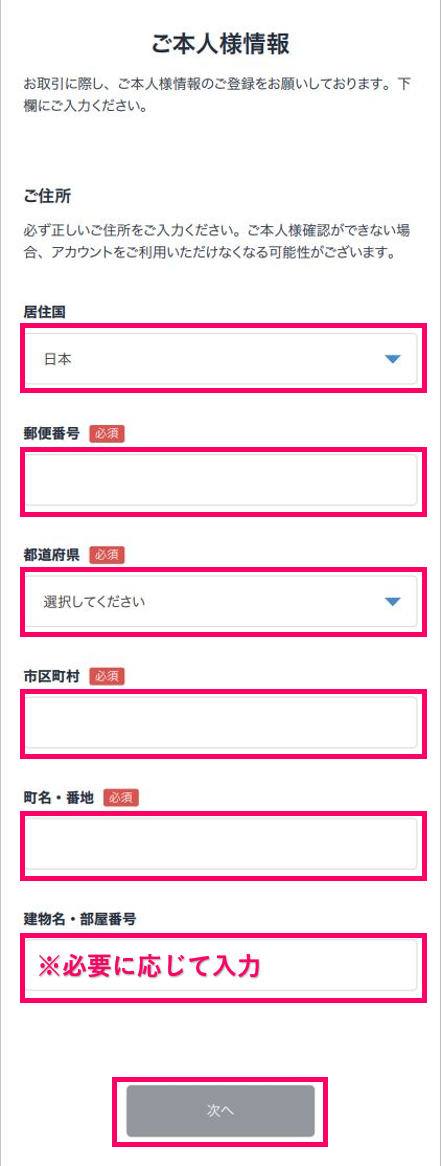
電話番号を入力し「入力内容を確認する」をタップ
※ニ段階認証のところで携帯電話のSMSを選択した方は既に入力されています。
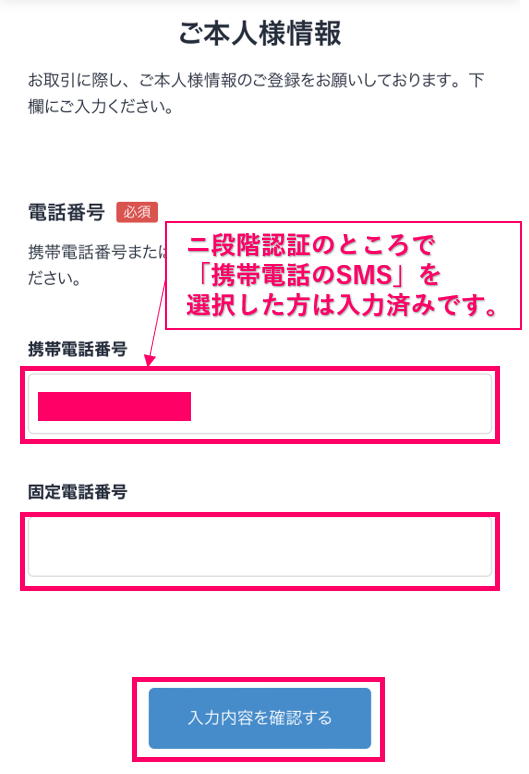
- 入力内容に間違いがなければ「登録する」をタップ
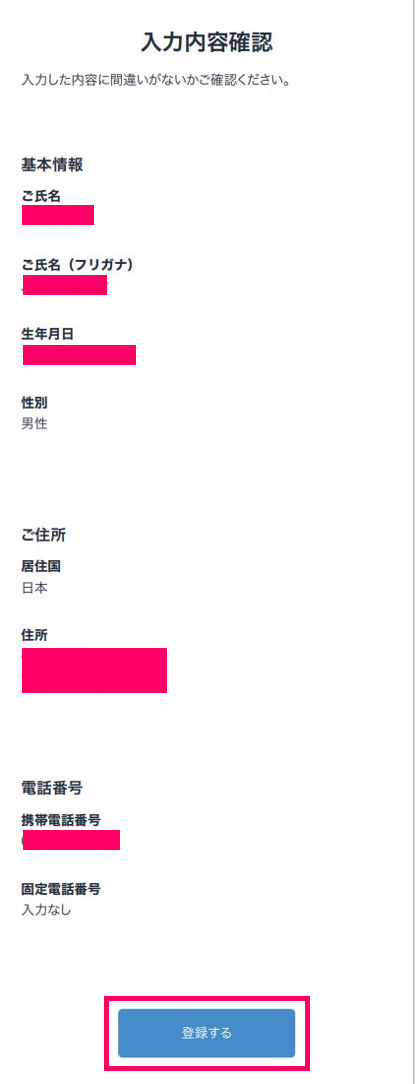
- 「続けて取引目的等を入力する」をタップ
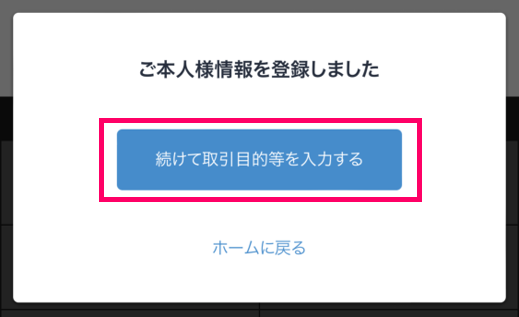
情報登録❷「外国の重要な公人」「職業」
- 「私は外国の重要な公人や、その親族ではありません」に「✔」を入れ「次へ」をタップ
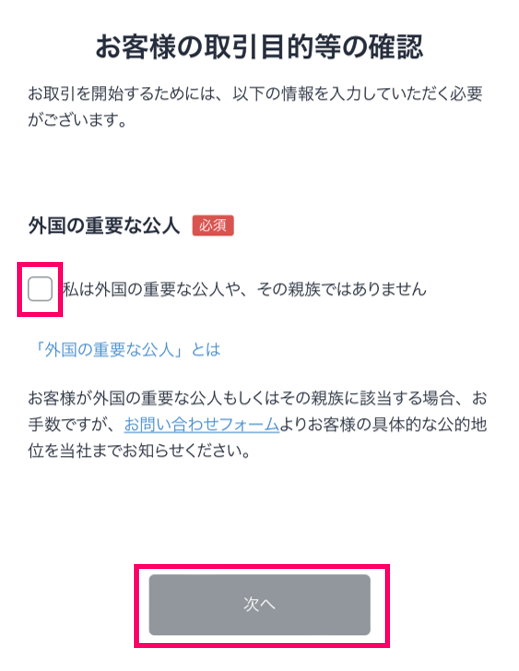
- 職業を選択し「次へ」をタップ
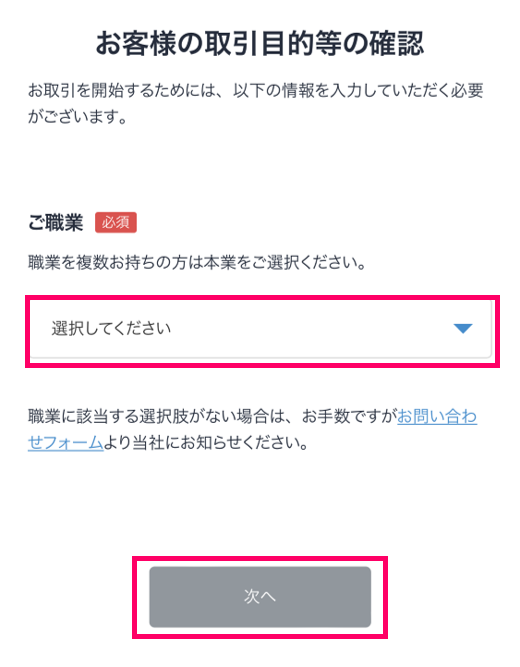
情報登録❸年収」「金融資産」「取引目的」「投資経験」
- それぞれ該当する項目を選択、または「✔」を入れて「次へ」をタップ
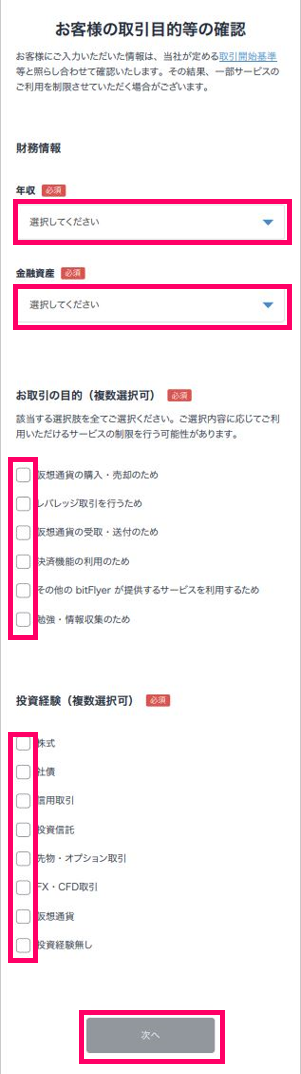
情報登録❹「登録経緯」「内部者登録」
- 該当する項目を選択し「次へ」をタップ
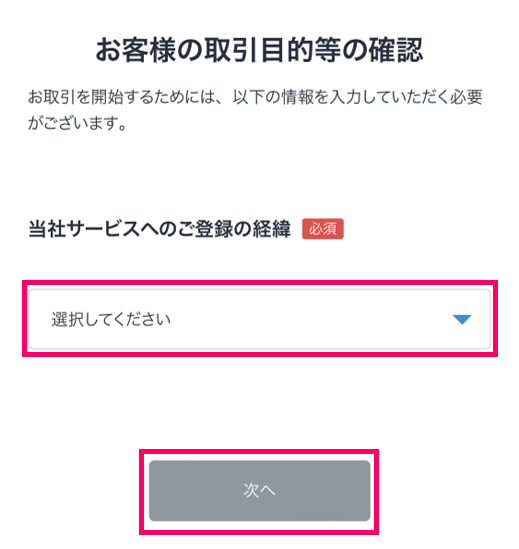
- 「内部者に該当しません」を選択し「入力内容を確認する」をタップ
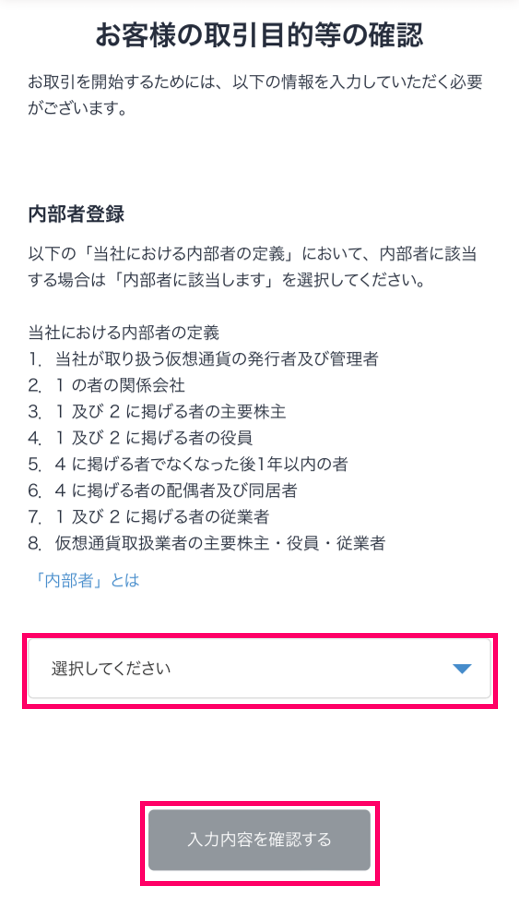
- 入力内容に間違いがなければ「登録する」をタップ
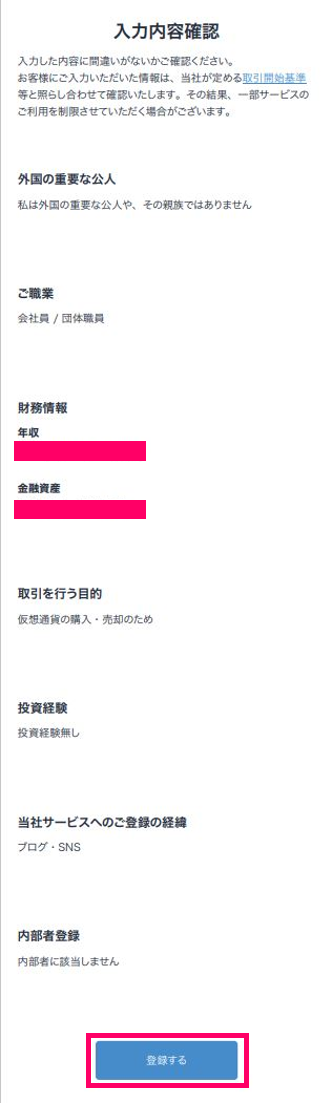
- 「続けてご本人確認資料を提出する」をタップ
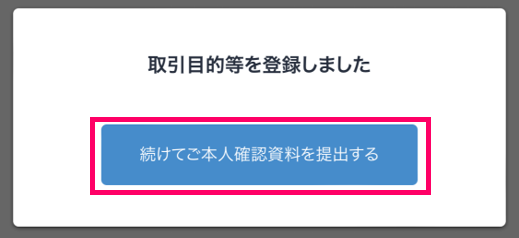
次は確認資料を提出の行程ですね!
手順4>本人確認資料提出
本人確認資料提出❶クイック本人確認、確認書類の選択
- 「クイック本人確認」をタップ
※これを選択しないと短時間での口座開設ができません。
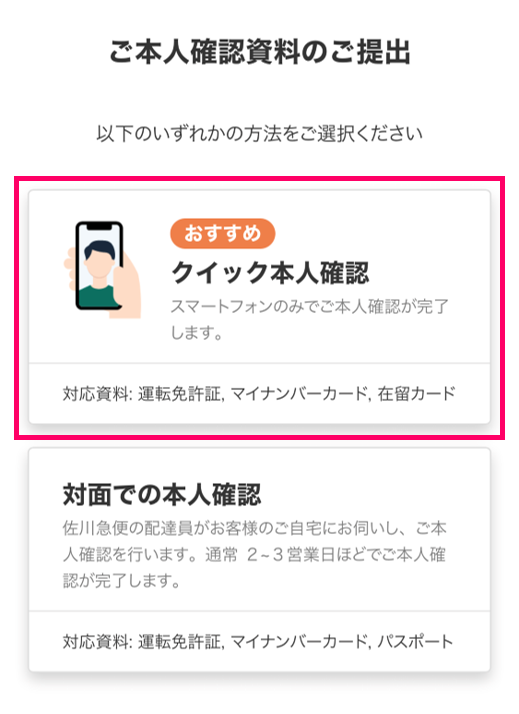
- 任意の確認書類を選択し注意事項を確認、「✔」を入れ「次へ進む」をタップ
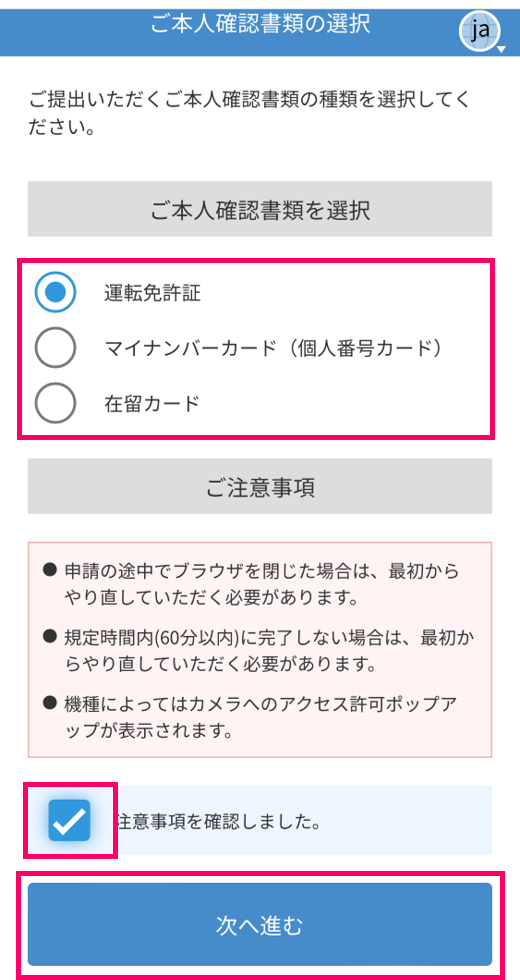
- 運転免許証
- マイナンバーカード
(個人番号カード) - 在留カード
- 「次へ」をタップし、ポップアップが出たら「許可」をタップ
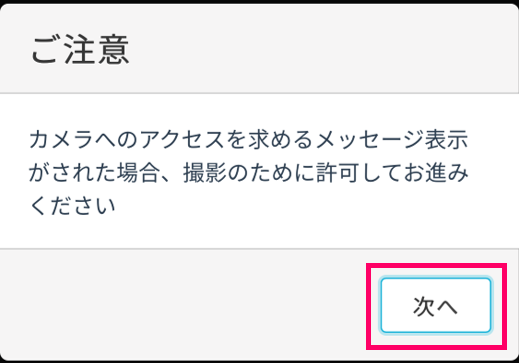
本人確認資料提出❷表面の撮影
- 確認書類の表面を準備し「撮影開始」をタップ
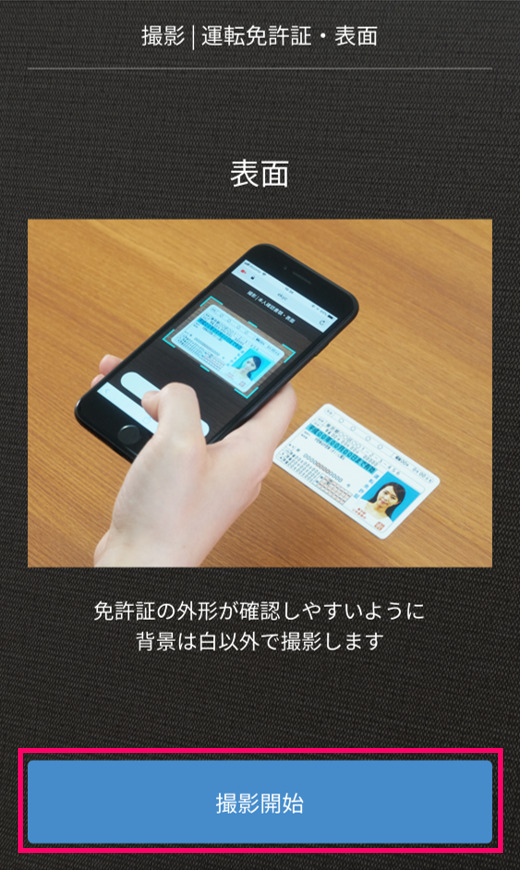
- 確認事項に問題がなければ「✔」を入れ「OK」をタップ
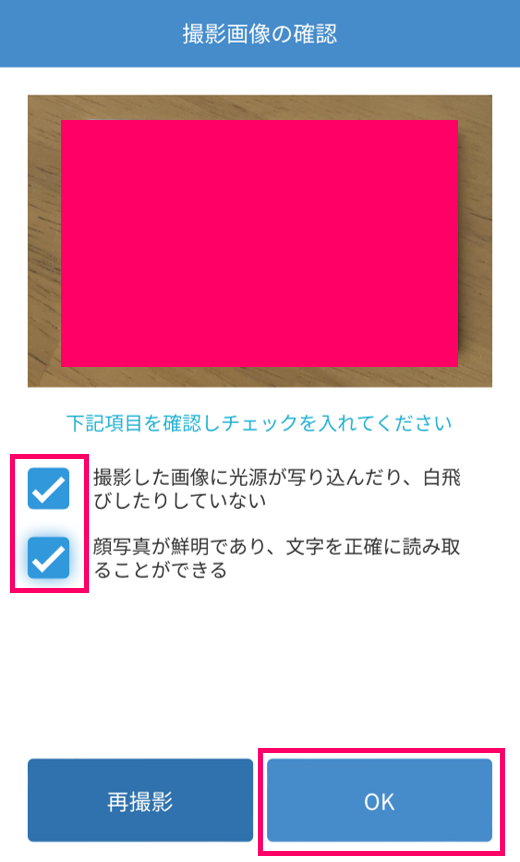
本人確認資料提出❸表面・斜め上からの撮影
- 確認書類の表面を斜めから撮れるように準備し「撮影開始」をタップ

- 確認事項に問題がなければ「✔」を入れ「OK」をタップ

本人確認資料提出❹裏面の撮影
- 確認書類の裏面を準備し「撮影開始」をタップ
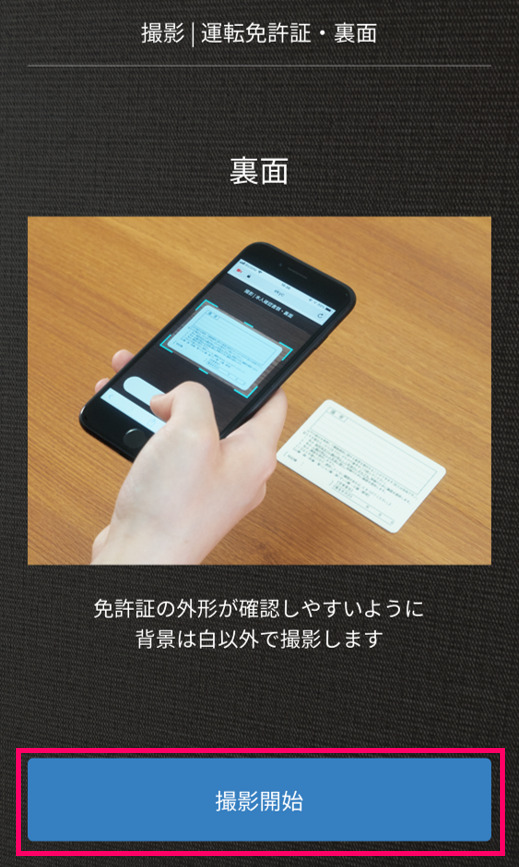
- 確認事項に問題がなければ「✔」を入れ「OK」をタップ
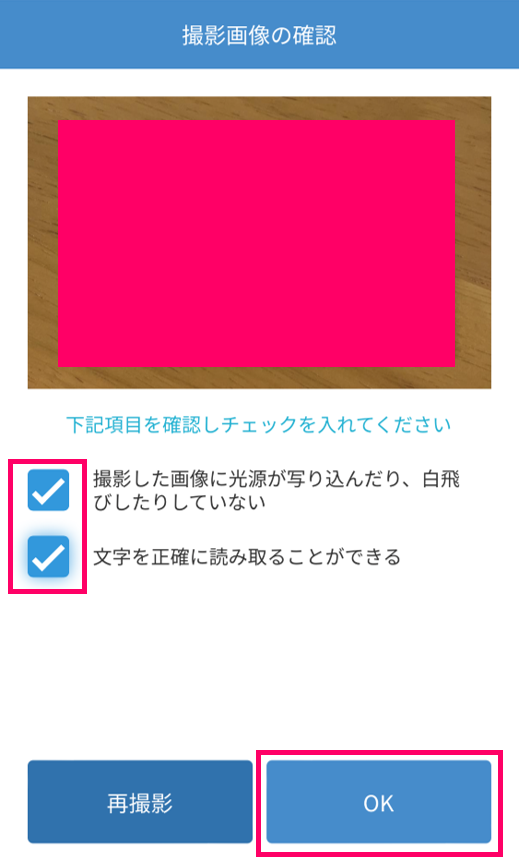
本人確認資料提出❺顔正面の撮影
- スマホで顔を撮影できる準備ができたら「撮影開始」をタップ
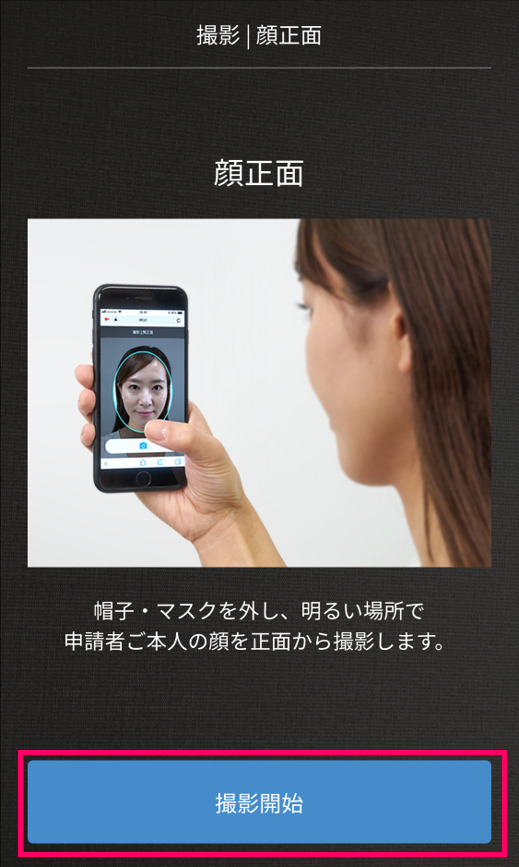
- 確認事項に問題がなければ「✔」を入れ「OK」をタップ
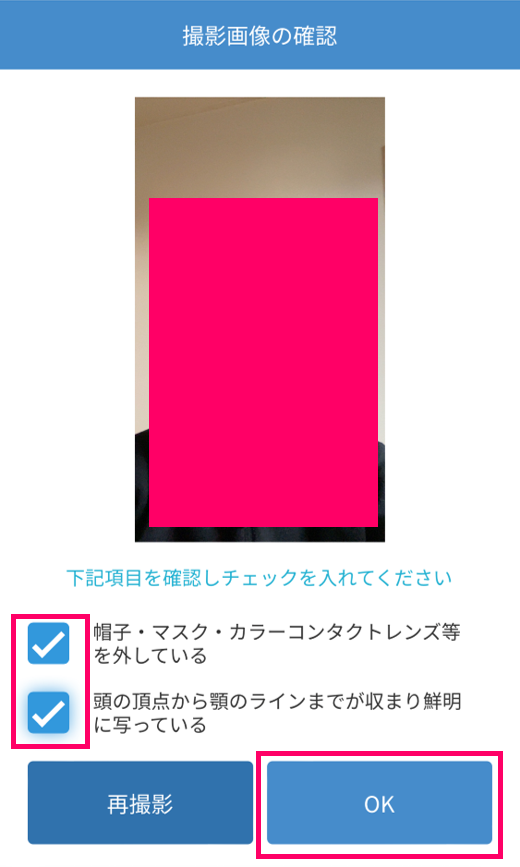
本人確認資料提出❻首振りの撮影
- スマホで顔を撮影できる準備ができたら「撮影開始」をタップ
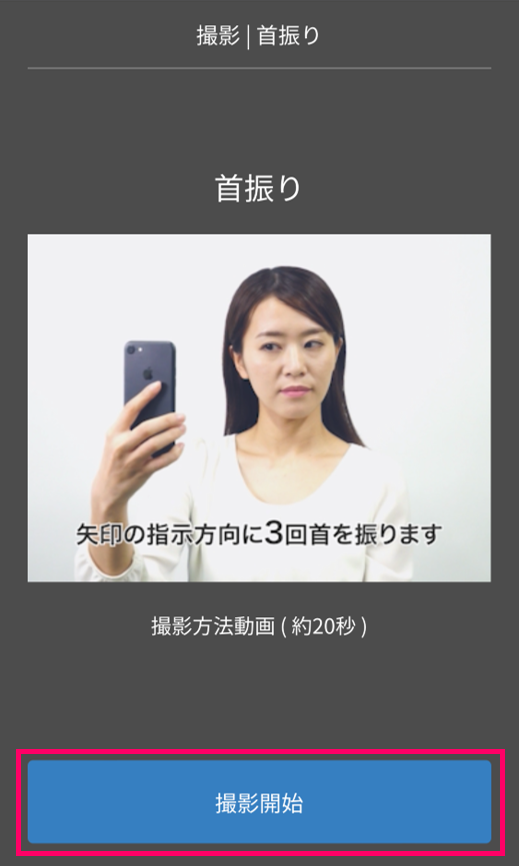
- 無事に撮影が完了したら「ホームに戻る」をタップ
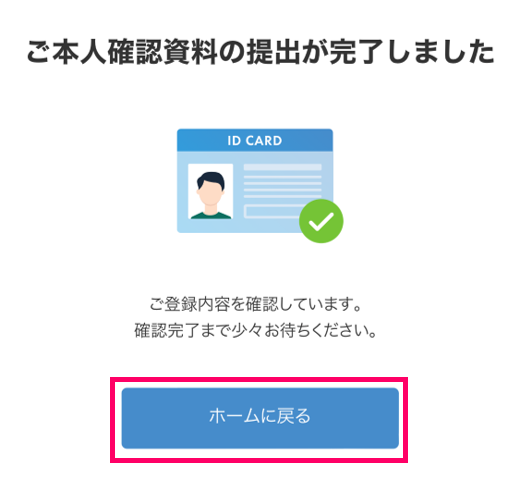
あと少しなのでがんばりましょう!
手順5>銀行口座登録
銀行口座登録❶アプリダウンロード、ログイン
- iPhoneの場合は「App Storeからダウンロード」をタップ
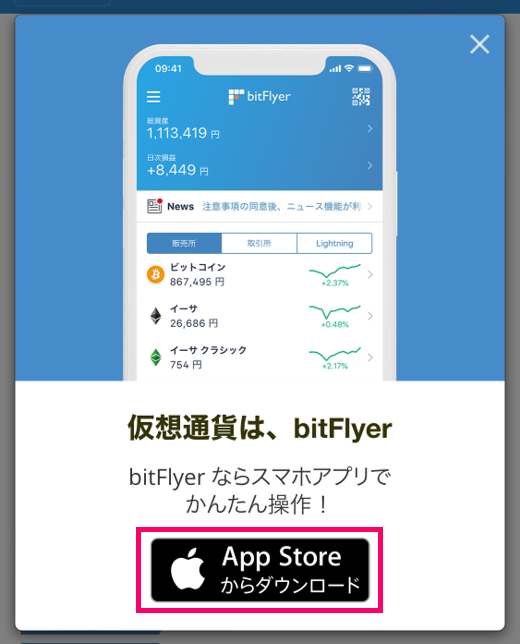
- 「入手」をタップしアプリをダウンロード
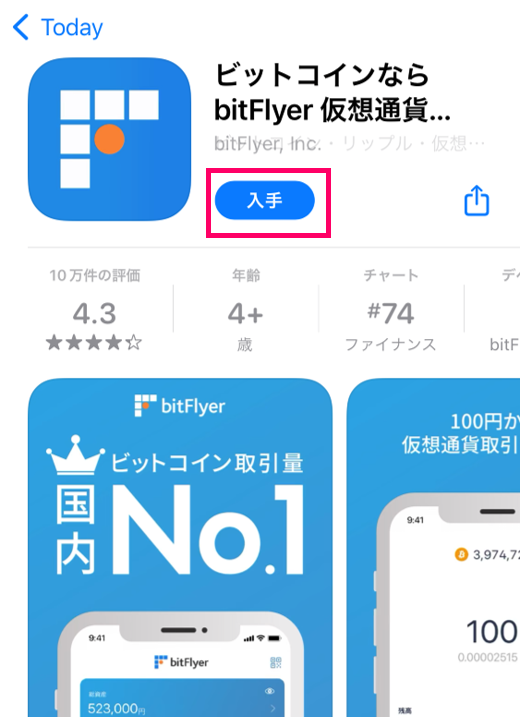
- 右下の「ログイン」をタップ
※メールアドレス、パスワードでログインをしてください。
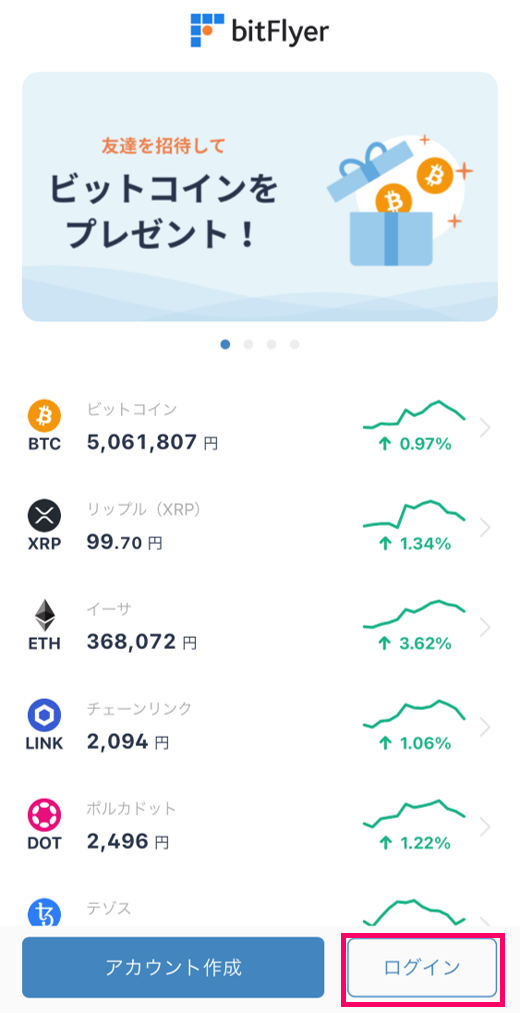
銀行口座登録❷口座情報の入力
- 「入出金」をタップ
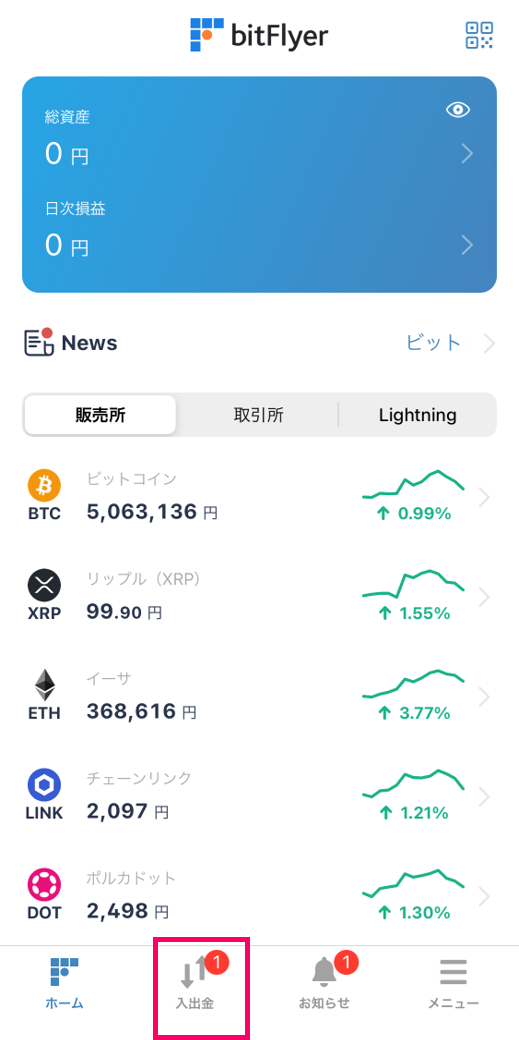
- 「銀行口座を登録する」をタップ
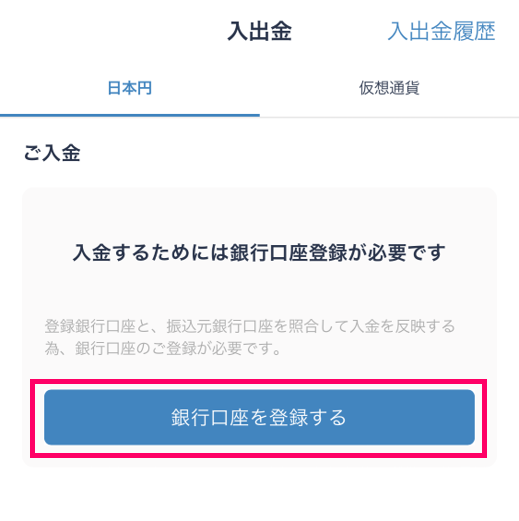
- 各項目を入力
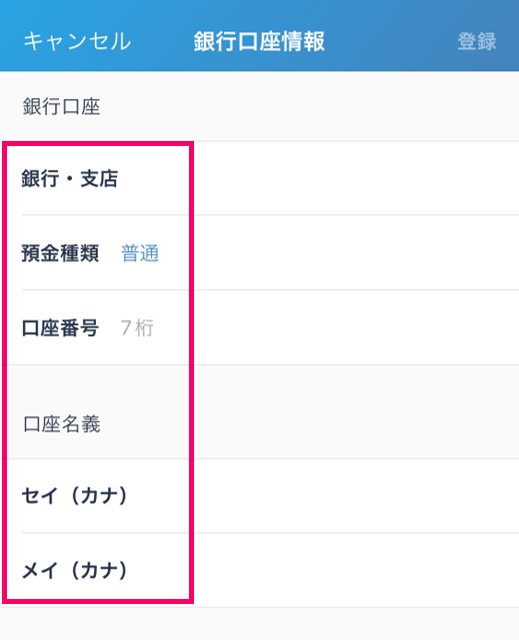
- 「登録しました」が出れば作業は完了です!
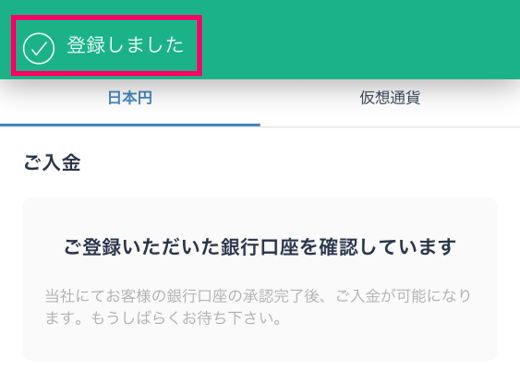
- 「銀行口座が承認されました」のメールが届く
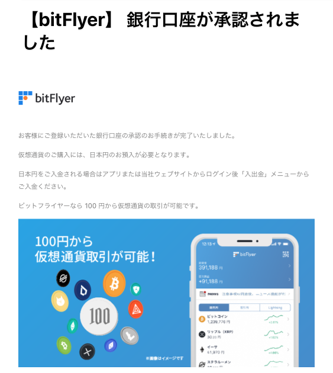
これで無事に仮想通貨取り引きが始められます。
開設完了のメールが届くのはその時の状況によってまちまちですが、ビットフライヤーは割と早い印象です。
でも遅いと数日かかることも!
思い立ったらすぐ行動ですね!
意外な落とし穴「入金」
意外にハマってしまう落とし穴が「入金」です。実は銀行からの入金に1日近くかかる場合があるんです。
当然取引を始めるのにお金が入っていなければ始められません!なので口座開設が終わったら入金までセットで済ませておくのがベスト!
これもサクッと終わらせておきましょう!
- アプリを開いて「入出金」をタップ
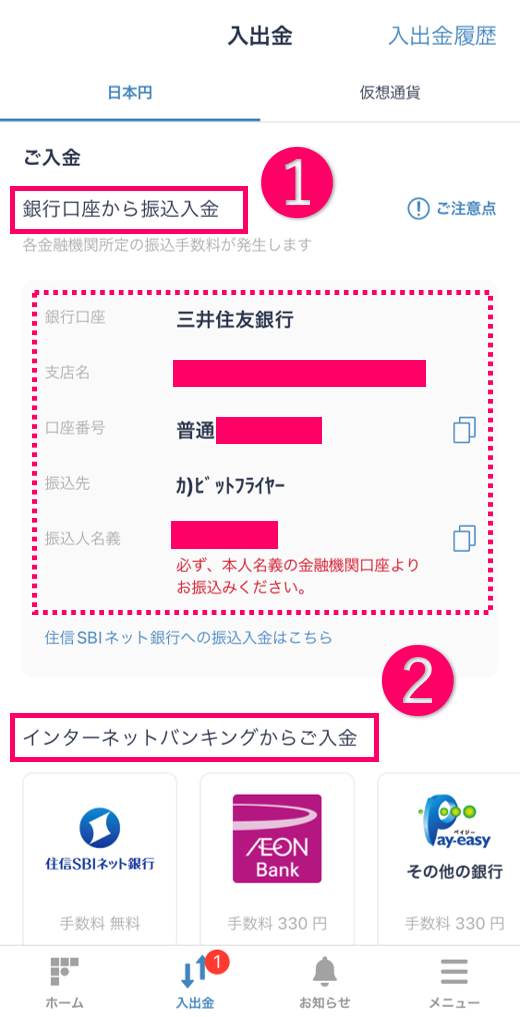
- お持ちの方
⇒「❷インターネットバンキングからご入金」から「住信SBIネット銀行」を選択して手続きを進めます。手数料無料で入金できます。 - お持ちでない方
⇒「❶銀行口座から入金する」で個人の銀行口座からネット振込を利用して下記赤点線で囲った口座に入金します。
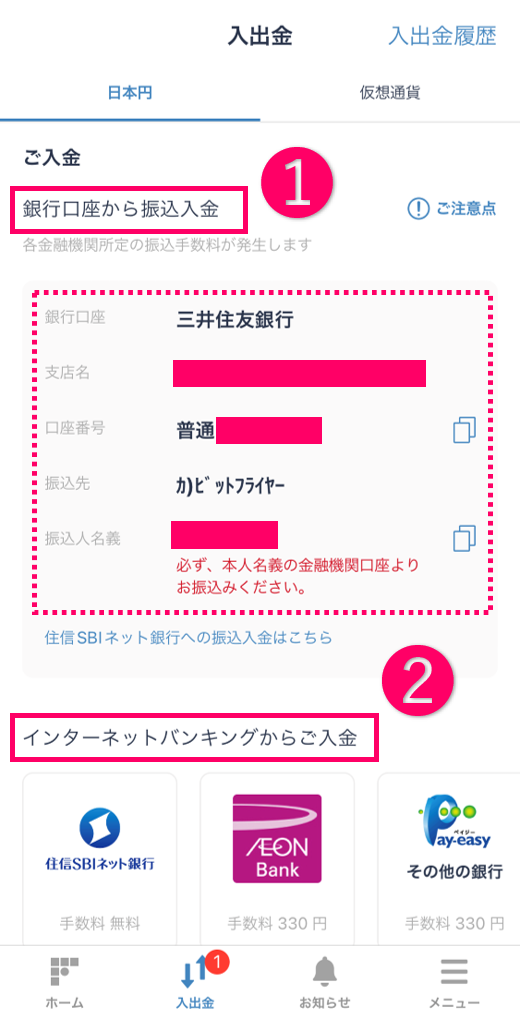
個人の口座から入金する場合は別途指定の手数料がかかります。
※無料枠などがある場合はこの限りではありません。
- 入金完了のメールが届く
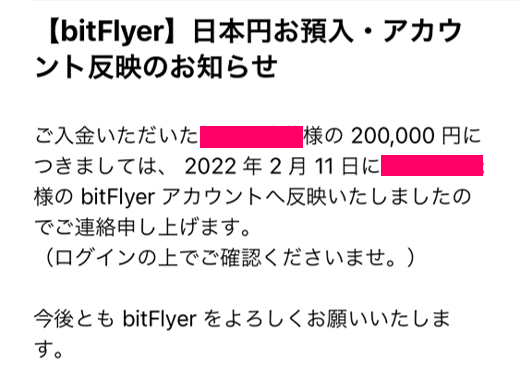
- アプリのホーム画面にも反映されてます。
※入金金額は任意です。手数料がかかる場合はある程度まとめて入れておいた方がいいですね。
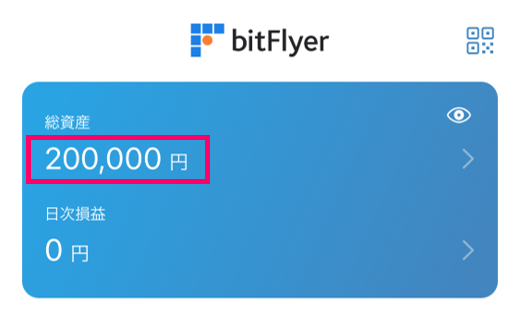
もしまだ迷っている方も口座開設、入金までは済ませておくことをおすすめします。口座開設は「完全無料」、入金も手数料程度で済みます。
チャンスを逃して後悔しないためにも先に済ませておきましょう!